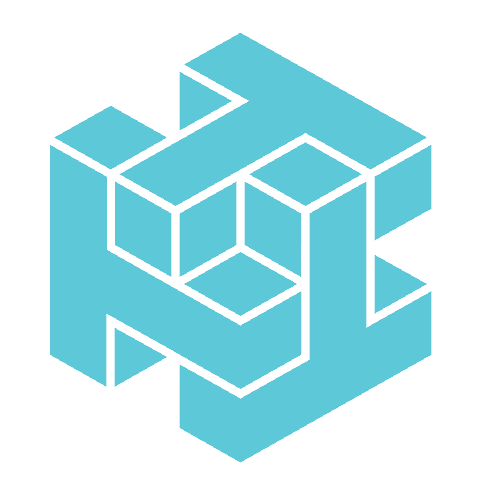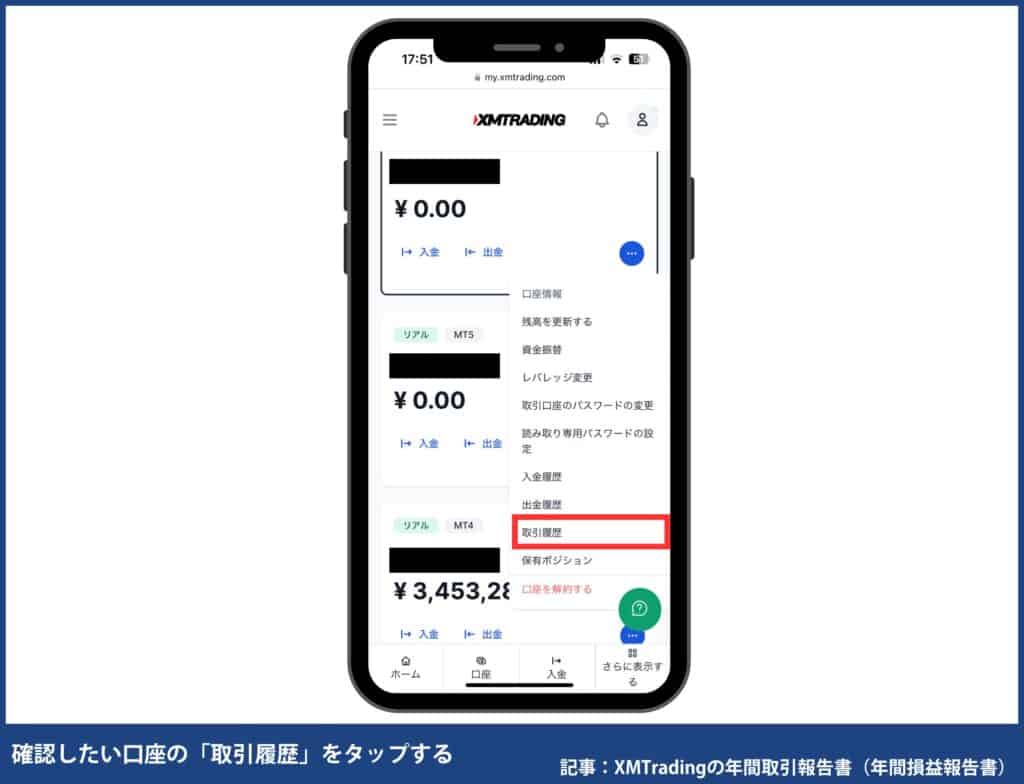「年間取引報告書」や「年間損益報告書」は一年間の取引結果をまとめた報告書で、確定申告で年間の損益を確認する際によく使われます。この記事では、XM年間取引報告書とは何かから始め、そのダウンロード方法(PC・スマホ対応)、確定申告との関係、万一取得できない場合の対処法まで、初心者にもわかりやすく解説します。シンプルな日本語で順を追って説明しますので、ぜひ参考にしてください。
- XM公式にアクセスし、メニュー内の「取引履歴」をタップする
- 期間設定して、ダウンロードをタップする
- ダウンロード先にアクセスする
- ダウンロードボタンをタップし、プリントを選択して完了
XMTradingの年間取引報告書(年間損益報告書)とは?
XMの年間取引報告書は、1年間の取引履歴をまとめた重要な報告書です。各取引の決済結果、発生した手数料、スワップポイント、入出金履歴などが記載されており、年間の収支を把握するのに役立ちます。特に、確定申告を行う際には、取引の記録を整理するための参考資料として活用できます。年間取引報告書には、下記項目が記載されています。
- 取引損益
- 取引手数料
- スワップ金利
- 受け取ったボーナス
XMの年間取引報告書は確定申告に必要?
年間取引報告書は、確定申告する際に税務署に提出する資料として活用できます。
海外FXの利益は、日本の税制では雑所得として扱われるため、年間の損益を確定申告で報告する必要があります。XMの年間取引報告書は、確定申告を行う際の参考資料になりますが、そのまま税務署に提出する義務はありません。ただし、取引の証拠として求められる可能性があるため、適切に保存しておくことが重要です。また、損益計算には「取引履歴のデータ」を用いることが一般的で、年間取引報告書と合わせて活用すると正確な計算がしやすくなります。XMを含む海外FX業者と国内FX業者では課税方式が異なるため、合算して確定申告することはできません。
所得税の税率は、分離課税に対するものなどを除くと、5パーセントから45パーセントの7段階に区分されています。
引用元:国税庁公式サイト
年間取引報告書は基本的に提出不要
XMの年間取引報告書は、確定申告の際に提出が義務付けられているわけではありません。しかし、申告内容に疑問点が生じた場合、税務署から追加の確認として提出を求められることがあります。そのような指示を受けた際には、適切に対応できるよう、事前にダウンロード方法を把握し、必要に応じて提出できる状態にしておくと安心です。
XMの年間取引報告書の取得方法【PC・スマホ】
年間取引報告書はXM会員ページまたはMT4/MT5から取得できます。
XMの会員ページから取得する方法【スマホ】
- XM公式にアクセスし、メニュー内の「取引履歴」をタップする
- 期間設定して、ダウンロードをタップする
- ダウンロード先にアクセスする
- ダウンロードボタンをタップし、プリントを選択して完了
見たい期間設定して、ダウンロードをタップします。
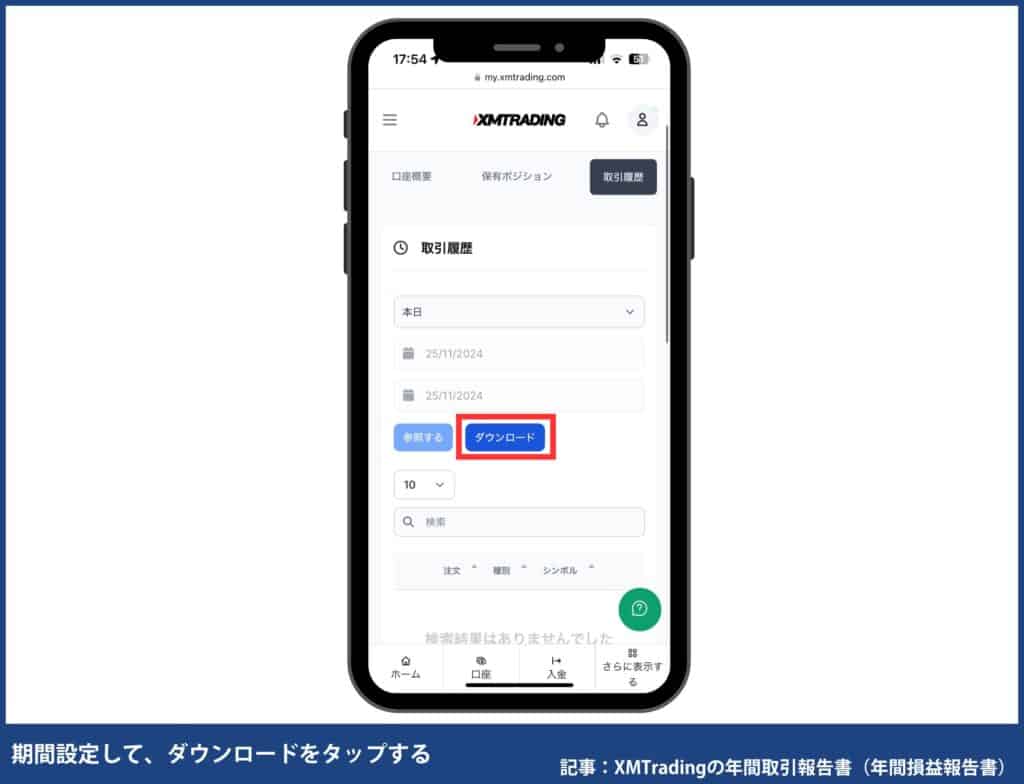
ダウンロード先にアクセスします。iPhoneの場合、「ファイル」という場所に格納されています。

画面左下のダウンロードボタンをタップし、プリントを選択して完了です。スマホから印刷する場合は、自宅のプリンターやコンビニのコピー機にBluetoothをつなぎます。不慣れな方はPC版のやり方で印刷しましょう。
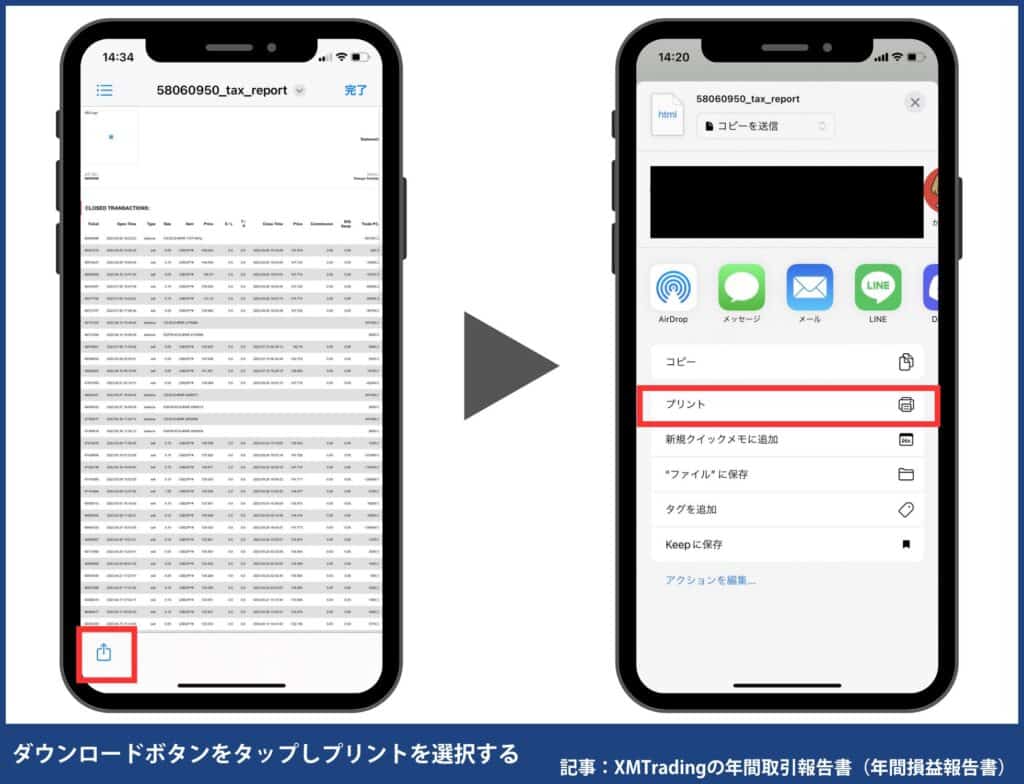
MT4/MT5から取得する方法【PC】
- MT4/MT5画面で「表示」→「ターミナル」をクリックする
- 「口座履歴」タブで右クリックして「期間のカスタム設定」をクリックする
- ダウンロードしたい期間を入力する
- 取引履歴上で右クリックして「レポートの保存」をクリックする
MT4/MT5で「表示」→「ターミナル」をクリックします。

MT4/MT5の画面下にある「口座履歴」をクリックします。
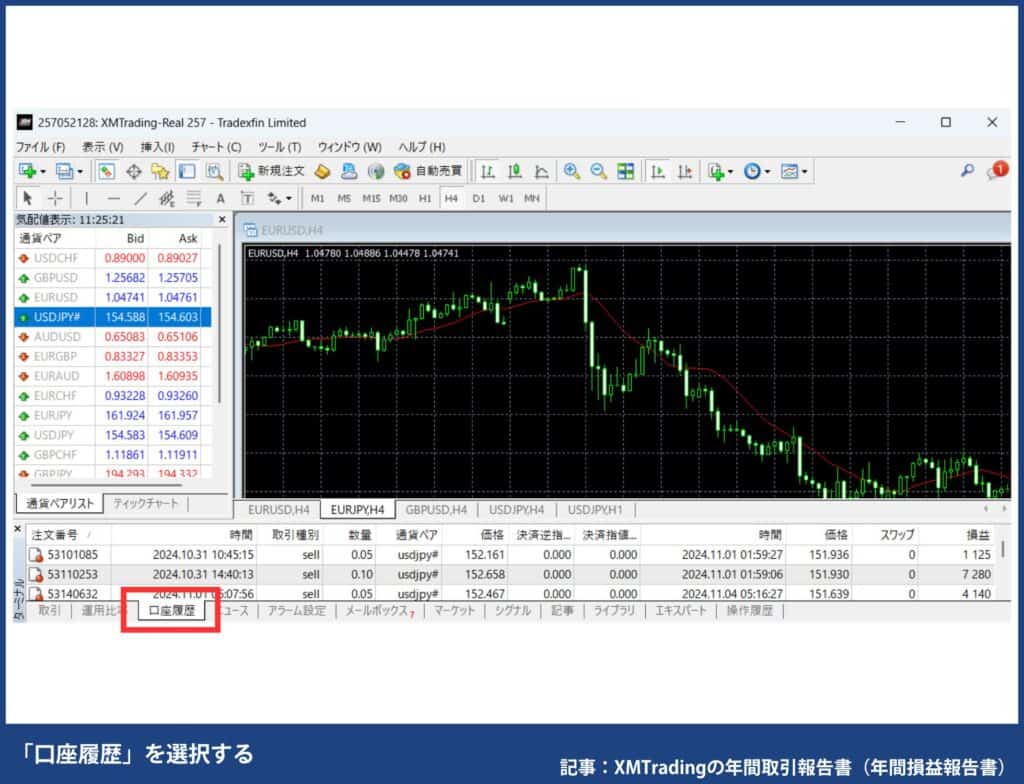
確認したい取引を右クリックし、「期間のカスタム設定」を選択します。
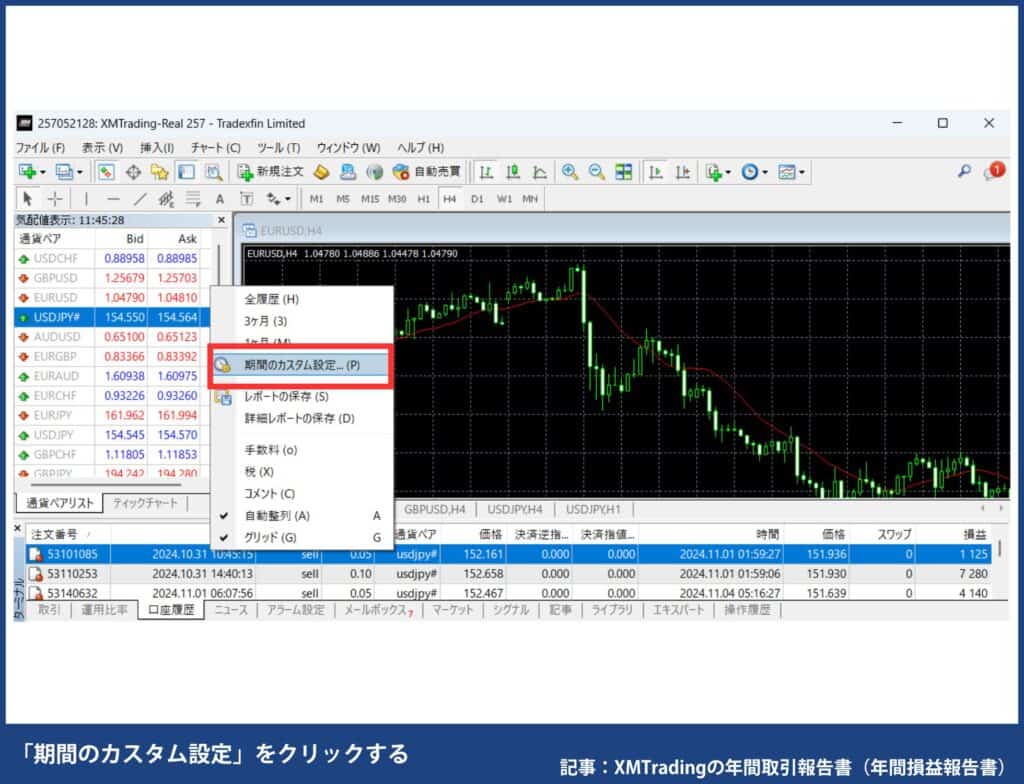
年間取引報告書をダウンロードしたい期間を入力します。

最後に、表示した取引履歴上で右クリックし、「レポートの保存」をクリックすればダウンロードできます。
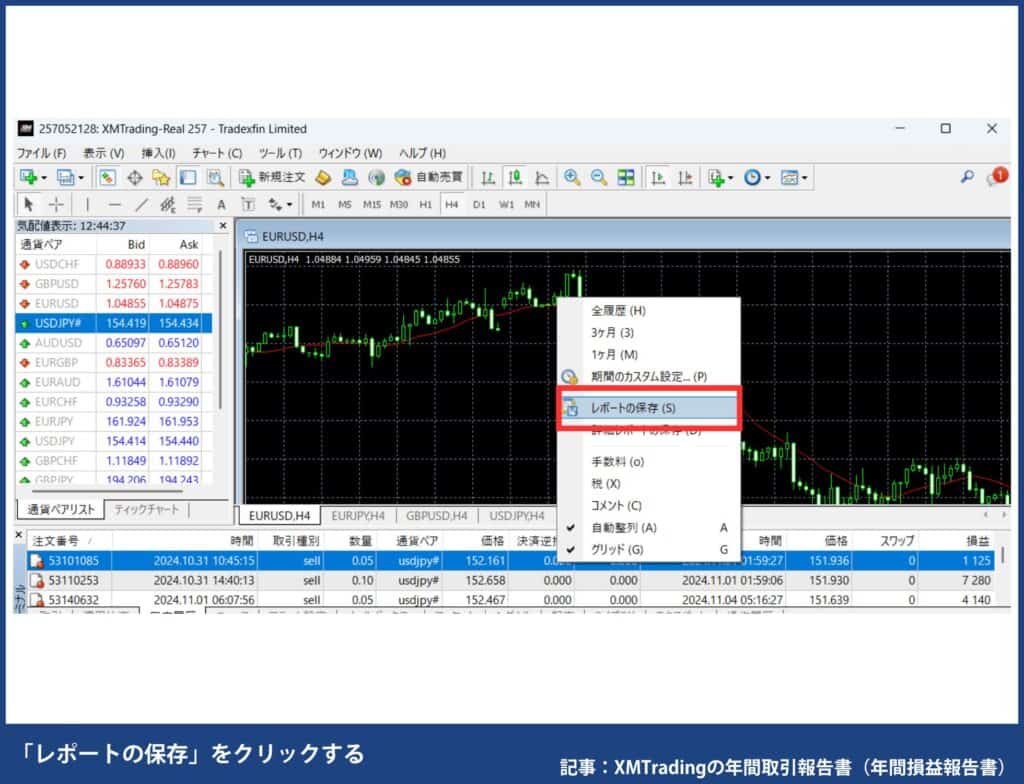
XMの年間取引報告書(損益計算書)の見方
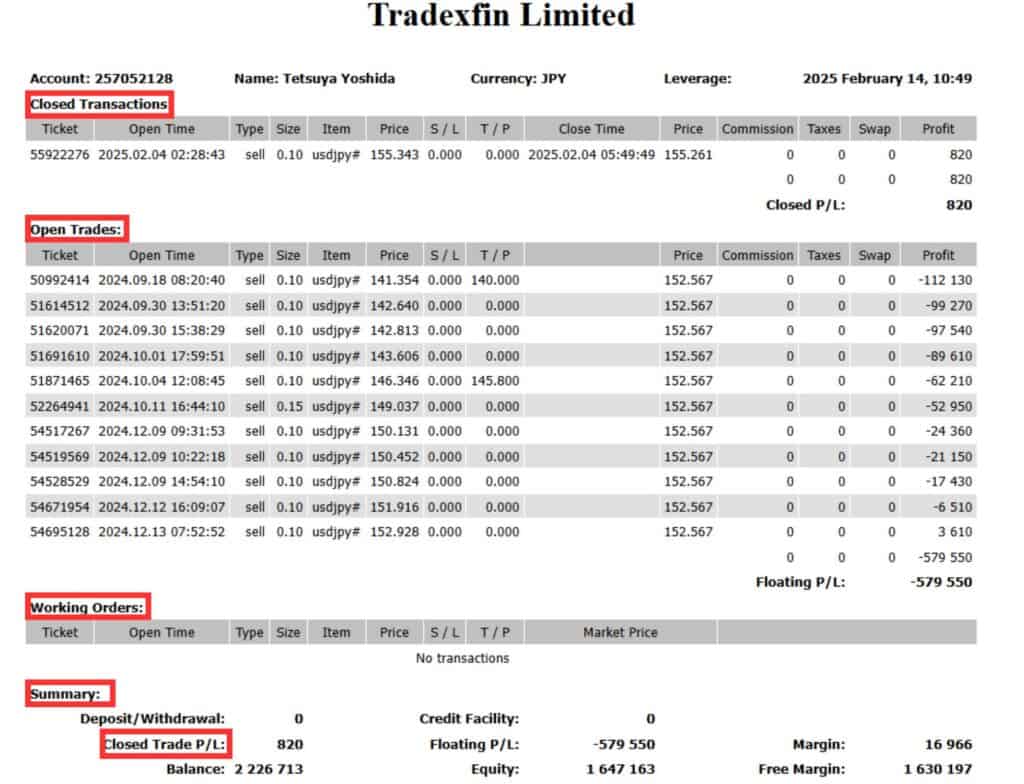
年間取引報告書(損益計算書)の各見出しの意味
| Closed Transactions | 決済が完了しているポジション一覧 |
| Open Trades | 保有しているポジション一覧 |
| Working Orders | 注文中で未約定の注文一覧 |
| Summary | 口座残高の詳細 |
確定申告で確認する場所は「Summary」の「Closed Trade P/L」部分。Closed Trade P/Lは確定損益を意味し、決済されたポジションの損益額が記載されています。
もし「-〇.〇〇」とマイナス表記となっている場合は、年間で損失額の方が多いことを意味しているので確定申告は不要です。ただし、年間マイナスの場合も確定申告した方がいいケースもあるので海外FXは損失(マイナス)でも確定申告は必要?も合わせて確認してください。
XMTradingの年間取引報告書の印刷・保存方法
PCでの印刷方法
- HTML形式でレポートを開く
- ブラウザの「印刷」機能を使用(Ctrl+P)
- PDFとして保存する場合
- プリンター選択画面で「PDFとして保存」を選択し、任意のフォルダに保存
スマホでの印刷方法(PCがない場合)
- XMの会員ページにログインし、取引履歴をスクリーンショットで保存
- スクリーンショットを印刷可能なデバイス(コンビニプリンターなど)に送信
- コンビニのネットプリントやGoogleドライブを利用して印刷
XM年間取引報告書が取得できない場合の対処法
取得できない対処法
- 口座凍結状態になっている
- 1年以上前のデータは取得できない
- ダウンロードしたファイルが開けない
口座凍結状態になっている
XMでは一定期間取引や入出金がないと口座が凍結(休眠状態)されることがあります。口座が凍結状態になると、会員ページから取引履歴を閲覧・ダウンロードできなくなります。凍結されている場合は、XMのサポートに連絡して口座を再開してもらいましょう。
会員ページでは1年以上前のデータは取得できない
XM会員ページでは直近12ヶ月以内の取引履歴しか表示できません。1年以上前のデータは、MT4/MT5のプラットフォームで取得しましょう。もし既にMT4/MT5をアンインストールしてしまっている場合でも、再インストールして口座にログインすればサーバー上の履歴を取得できる可能性があります。
ダウンロードしたファイルが開けない
XMの取引履歴レポートは基本HTML形式で提供されます。ダウンロードしたファイルの拡張子が「.html」または「.htm」なら、Webブラウザで開いてみてください。オフラインでもブラウザ上に取引履歴の一覧が表示されるはずです。それが難しければ、エクセル形式で保存し直す(MT5の場合)か、HTMLファイルを右クリックから印刷またはPDFとして保存することで見やすくできます。どうしても見れない場合は、再度期間を区切ってダウンロードし直してみるのも一つの手です。
XMTradingの年間取引報告書に関するよくある質問

XMTradingの年間取引報告書はPC・スマホで取得可能!
年間取引報告書(年間損益報告書)は、海外FX初心者にとって最初は分かりにくい部分もあるかもしれませんが、年間の損益を把握し確定申告に備える上で欠かせない資料です。海外FXは、取引から税務管理まで自己責任となります。しかし、その分自由度も高く魅力的な環境です。ぜひ本記事の内容を参考に、年間取引報告書を正しく取得・活用して確定申告を乗り切ってください。慣れてしまえば難しいことはありませんので、国内FXの経験を活かしつつ海外FXでも着実にステップを踏んでいきましょう。